Konfigurieren eines Postfachs Hosted Exchange 2010 unter Mozilla Thunderbird
de:Konfigurieren eines Postfachs Hosted Exchange 2010 unter Mozilla Thunderbird
he:קביעת התצורה של תיבת דואר המתארח Exchange 2010 תחת Mozilla Thunderbird
ru:Настройка почтового ящика Hosted Exchange 2010 под Mozilla Thunderbird
ja:Mozilla Thunderbird でホストされる Exchange 2010 のメールボックスを構成します。
ar:تكوين علبة بريد Exchange المستضافة 2010 تحت موزيلا ثندربيرد
zh:配置邮箱托管 Exchange 2010 根据 Mozilla 雷鸟
ro:Configurarea unei cutii poştale de Hosted Exchange 2010 în cadrul Mozilla Thunderbird
pl:Konfigurowanie skrzynki pocztowej Hosted Exchange 2010 w Mozilla Thunderbird
nl:Een postbus Hosted Exchange 2010 onder Mozilla Thunderbird configureren
it:Configurazione di una cassetta postale di Hosted Exchange 2010 sotto Mozilla Thunderbird
pt:Configurando uma caixa de correio do Hosted Exchange 2010 sob Mozilla Thunderbird
es:Configuración de un buzón Exchange Hosted 2010 en Mozilla Thunderbird
en:Configuring a mailbox Hosted Exchange 2010 under Mozilla Thunderbird
fr:Configuration d'une boite aux lettres Hosted Exchange 2010 sous Mozilla Thunderbird
Dieser Artikel wurde maschinell übersetzt. Sie können den Artikel Quelle hier ansehen.
Manuell ein Postfach konfigurieren Hosted Exchange 2010 mit dem e-Mail-Client Mozilla Thunderbird in IMAP/POP3/SMTP ? Hin : Dieses Verfahren die Verwendung von MAPI nicht erwähnt, weil es keinem zuverlässige Umsetzung dafür durch diesen E-mail-Client noch (fi http://kb.mozillazine.org/index.php?title=MAPI_Support#Other_ways_to_use_a_Exchange_server).
Soba% Thunderbird installiert und gest (Version 8 die neueste Version steht derzeit ), klicken Si "Ein neues Konto erstell"
Füllen "Ihr vor- und Zuna:", "E-Mail-Adresse :" et "Passwort :" unter dem Namen Sie wollen auf Ihr neues Konto, Ihre Mail-Box Hosted Exchange 2010 (das Formular: login@nomdedomaine.t%) und überprüfen Sie die Kennwortinformationen, der es zugeordn "Passwort merken " Klicken Sie dan "Weiterhi"
Klicken Si "Manuelle Konfiguratio" und füllen Sie die Felder der Konfigurationsserver wie fol (siehe unten ):
Wählen Sie das Protokoll, das Sie für den eingehenden zwischen IMAP-Server (wie im Beispiel ) und P3, geben S "ex10.biz" als Hostname des Servers, der Port "993" für IMAP o "995" für PO3, lassen Sie/TLS in der SSL-Spalte und wählen Sie NTLM als Authentifizierung.
Für den Postausgangss/SMTP, angeben "SMp.ex10.biz" als Gastgeber des Servernamens, wählen Sie den "587", "STARTTLS" in der Spalte SSL und NTLM für die Authentifizierung.
Schließlich geben Sie Ihre vollständige e-Mail-Adresse i "Username:" das Formular login@nomdedomaine.tld
Klicken Sie abschließ "Das erstellte K" zum Überprüfen und Abschließen der Erstellungd
Ihr e-Mail-Konto Hosted Exchange 2010 ist jetzt als Mozilla Thunderbird konfiguriert.
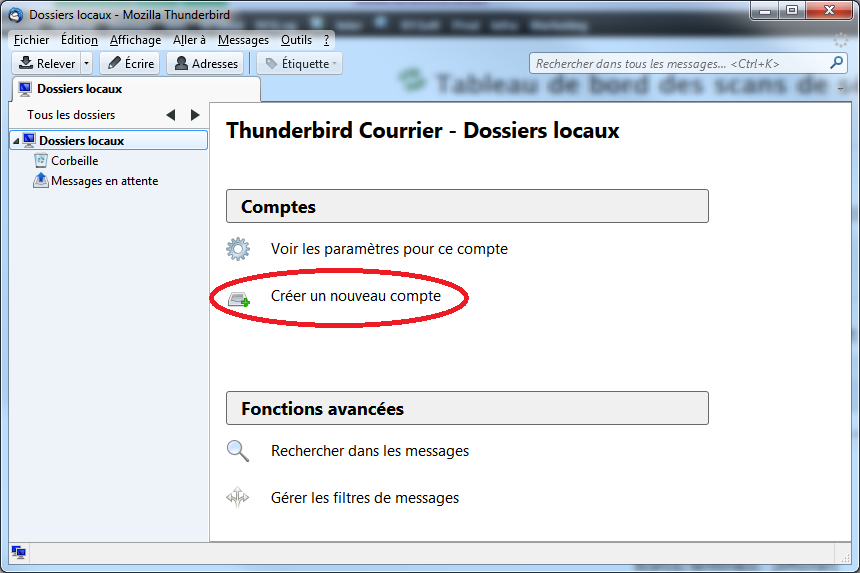
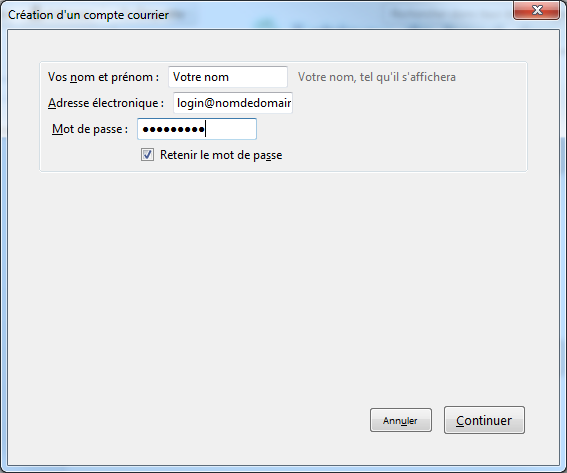
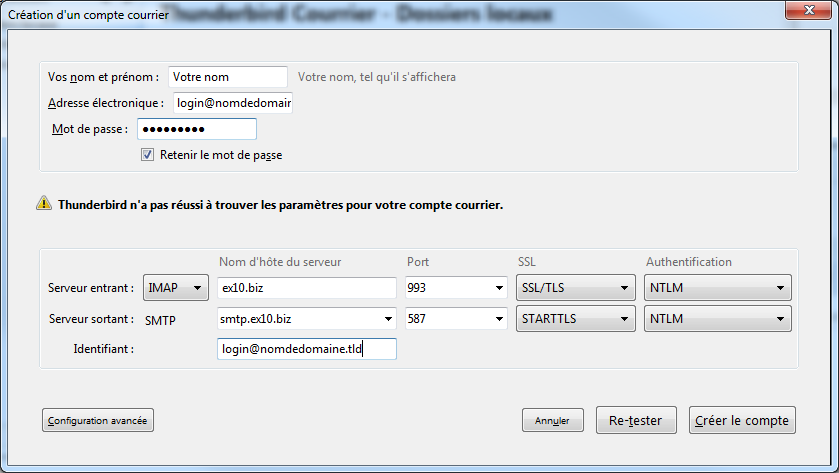
Die automatische Aktualisierung der Kommentare aktivieren.